Ang Lastpass, isang secure na tagapamahala ng password, ay available sa computer at mobile na may libreng bersyon nang mas maaga. Kamakailan ay inanunsyo nito na ang mga user na may libreng bersyon ng tagapamahala ng password ay magkakaroon ng walang limitasyong pag-access sa isang device lamang at hindi dalawa, gaya ng nangyari kanina. Maaaring piliin ng mga user ang alinman sa mga device, computer o mobile, at gamitin ito bilang kanilang aktibong device.
Ang kamakailang anunsyo ay humantong sa pag-aalala sa isang malaking seksyon na gumagamit ng libreng bersyon. At marami na ngayon ang naghahanap ng mga alternatibong libreng serbisyo na katulad ng Lastpass. Sa kabutihang palad, mas madaling i-export ang iyong LastPass data at halos lahat ng mga alternatibong serbisyo ay sumusuporta sa pag-import ng data mula sa Lastpass na na-export na mga file.
Pag-export ng Lastpass Password at Iba Pang Data
Upang i-export ang mga password ng LastPass at iba pang data, buksan ang Lastpass vault (pumunta sa lastpass.com at mag-sign-in gamit ang iyong account). Pagkatapos, piliin ang 'Mga Advanced na Opsyon' mula sa listahan sa kaliwa.
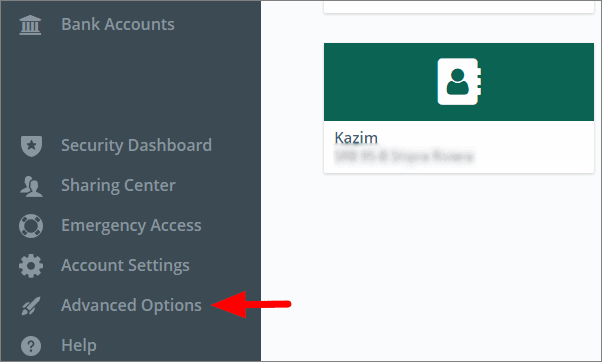
Susunod, piliin ang 'I-export' mula sa menu.
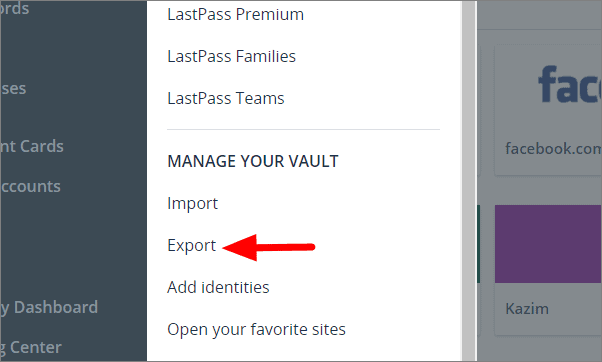
Upang i-export, kailangan mong ibigay ang iyong Lastpass account password. Ipasok ang password sa kahon sa ilalim ng 'Master Password' at pagkatapos ay mag-click sa 'Magpatuloy' sa ibaba.
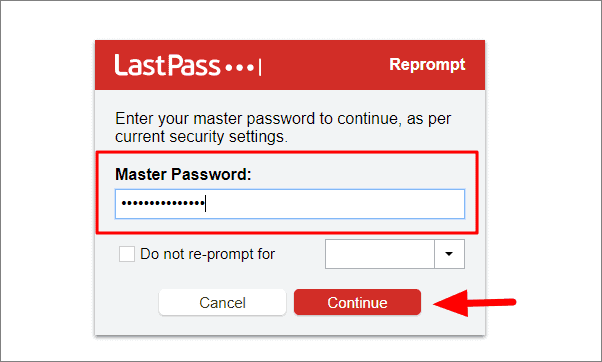
Ang mga password at iba pang data na nakaimbak sa Lastpass vault ay dina-download na ngayon sa iyong system sa isang CSV (Comma-Separated Values) na format. Maaaring ma-access ang file mula sa download bar sa ibaba, i-click lamang ito upang buksan ang file.
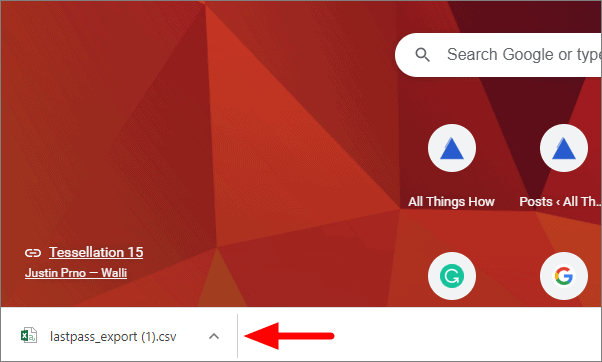
Ang iyong kumpletong Lastpass vault data ay binuksan na ngayon sa isang Excel file para ma-access mo.
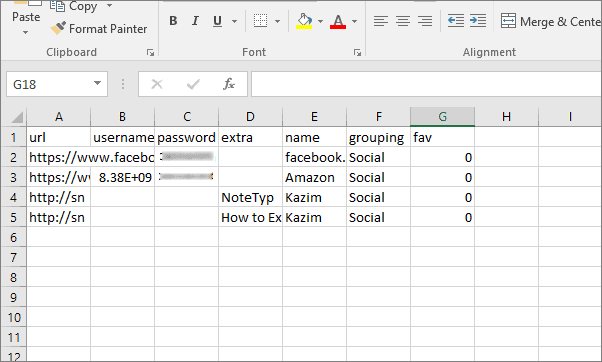
Ngayong na-export mo na ang data, madali mo itong mai-import sa iba pang katulad na mga platform o itago lang ito sa iyong system, kung sakaling kailanganin mo itong mag-log in pagkatapos tapusin ng Lastpass ang multi-device na opsyon para sa libreng bersyon.
